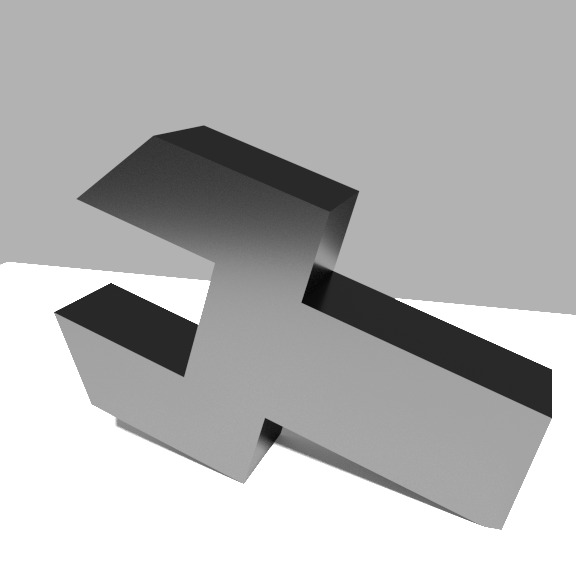| 일 | 월 | 화 | 수 | 목 | 금 | 토 |
|---|---|---|---|---|---|---|
| 1 | ||||||
| 2 | 3 | 4 | 5 | 6 | 7 | 8 |
| 9 | 10 | 11 | 12 | 13 | 14 | 15 |
| 16 | 17 | 18 | 19 | 20 | 21 | 22 |
| 23 | 24 | 25 | 26 | 27 | 28 | 29 |
| 30 |
Tags
- HTML Parse
- 구글 클라우드 플랫폼
- Google Cloud Platform
- K디지털기초역량훈련
- 팬홀더
- 라즈베리파이
- CPU소켓
- 색상반전
- 고대비
- 웹크롤링
- 어두운
- Django
- 비쥬얼 스튜디오
- SMB
- Google Cloud SQL
- beautifulsoup
- CPU팬홀더
- raspberry pi
- pycharm
- 야간
- 데이원컴퍼니
- 동적
- 국비지원교육
- Docker
- 안구보호
- 리액트강의
- 게임으로놀면서웹사이트만들기
- 명령프롬프트
- 리스트뷰
- GCP
Archives
- Today
- Total
뚝딱쓱삭
Visual Studio 2017에서 Installer Project 사용하기 본문
반응형
Visual Studio 2017에는 번들되어있지 않은 Installer Proejct가 별도로 나와서
설치 및 테스트를 해보자.
요 링크를 가서 파일을 받아서 설치를 하면 다음과 같이 진행된다.
그럼 일단 Visual Studio를 닫고... 다시 열고 Solution Explorer에서
배포할 솔루션을 오른쪽 Click하고 Add → New Project
Add New Project창이 나오면
Installed → Other Project Types → Visual Studio Installer 를 선택하고
필요한 설치 방식에 따라 프로젝트를 정한다.
필자는 일반적인 윈도우즈 앱이므로 Setup Project를 선택!
이제 적당히 Application Folder, 데스크탑 설정, Program Menu를 설정하자.
그리고 오른쪽의 Solution Explorer에 새로 생긴 [프로그램이름] Installer를 선택하고 Properties창에서 회사명, 프로그램명을 입력해주자
언어를 한국어로 바꾸면 설치 프로그램도 한글화가 된다.
마지막으로 Shift+F6 도는 Build → Build 프로그램이름 Installer를 실행
이제 내가 개발한 프로그램이 있는 폴더의 하위 폴더 중 Release폴더에가면
내 프로그램이 패키징이 되어있는 것을 확인할 수 있다.
반응형